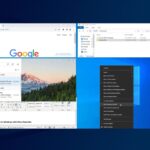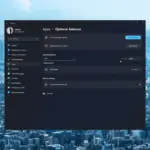El reconocimiento facial es una tecnología de seguridad que protege su PC, pero muchos usuarios informaron que el reconocimiento facial de Windows 10 no les funciona. Esto puede ser un problema y dejar su PC vulnerable, por lo que en el artículo de hoy le mostraremos cómo solucionar este problema.
Antecedentes: Surface Pro 4 con Windows 10, dominio unido. El reconocimiento facial funcionó durante más de seis meses. Luego se eliminaron algunas actualizaciones y dejó de funcionar.
¿Qué hacer si el reconocimiento facial no funciona en Windows 10?
1. Restablecer la configuración de reconocimiento facial
- presione el Tecla de Windows + I botones juntos para abrir la aplicación Configuración.
- Haga clic en cuentas y luego el Registrarse opción.
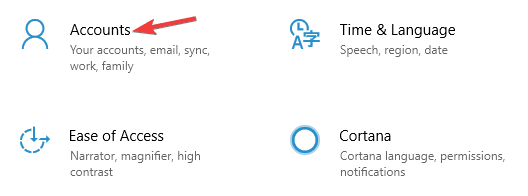
- Ir a Reconocimiento facial opción y luego seleccione Eliminar.
- Haga clic en Empezar y siga las instrucciones en pantalla para volver a configurar el reconocimiento facial.
- Reinicia tu computadora.
2. Reinstalar drivers
- presione el Tecla de Windows + X botones a la vez y seleccione Administrador de dispositivos.
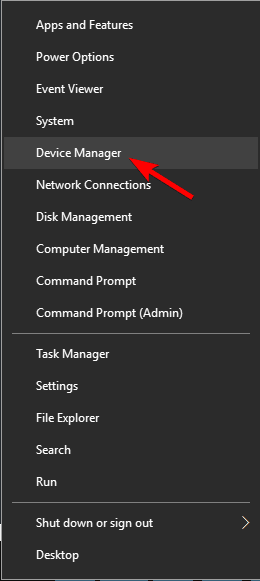
- Localizar biométrico Dispositivos en Administrador de dispositivos.
- Haga clic derecho en el dispositivo y luego seleccione el Desinstalar opción.
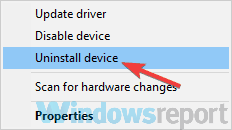
- Selecciona el Buscar cambios de hardware icono. Esto actualizará sus drivers.
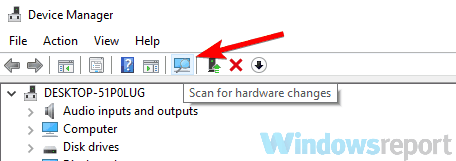
3. Restaurar controlador anterior
- Abre el Administrador de dispositivos.
- Haga clic en Dispositivos de sistema y luego Cámara de superficie Windows Hola.
- Haga clic en el Conductor pestaña y luego haga clic en el Conductor retroceder botón.
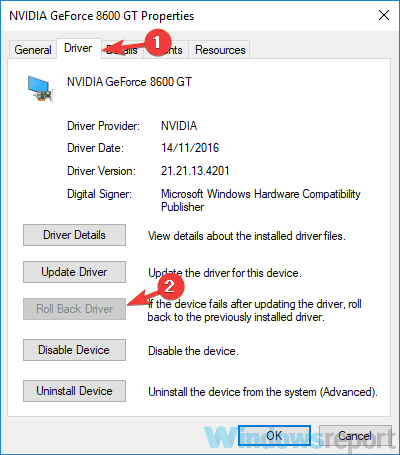
4. Activar/Habilitar la biometría
- Primero, presione el botón Tecla de Windows + R, escribe gpedit.msc y presione el botón Ingresar llave.
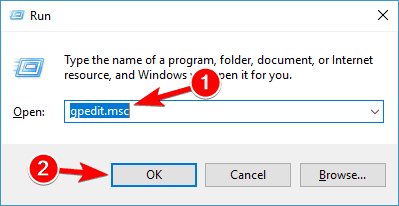
- Luego, haga clic en Configuracion de Computadora y luego en Plantillas Administrativas.
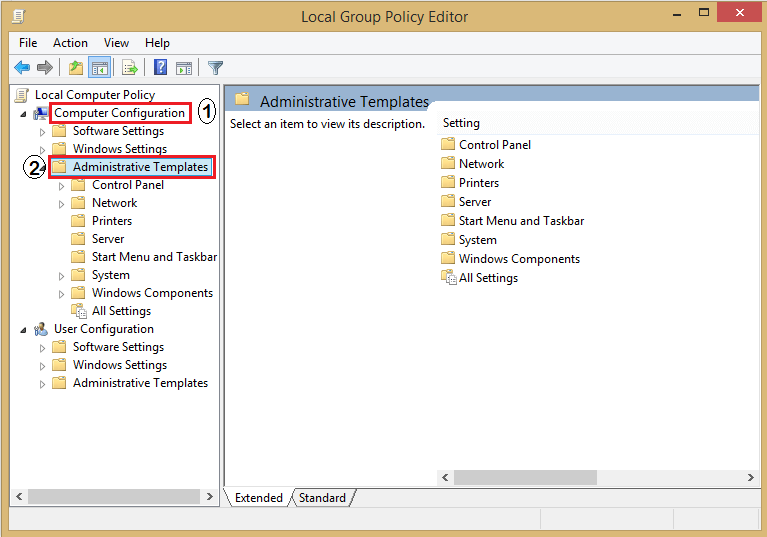
- Además, haga clic en Componentes de Windows después Biometría.
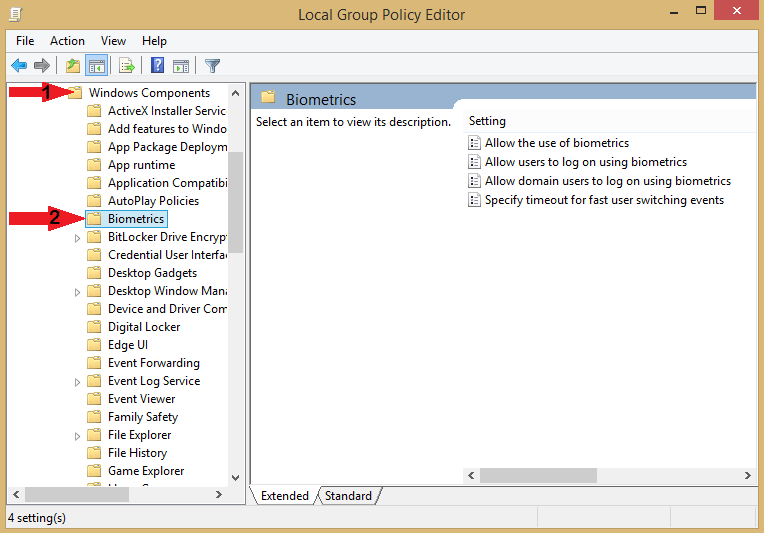
- Ahora, haga doble clic en Permitir el uso de la biometría opción en la configuración.
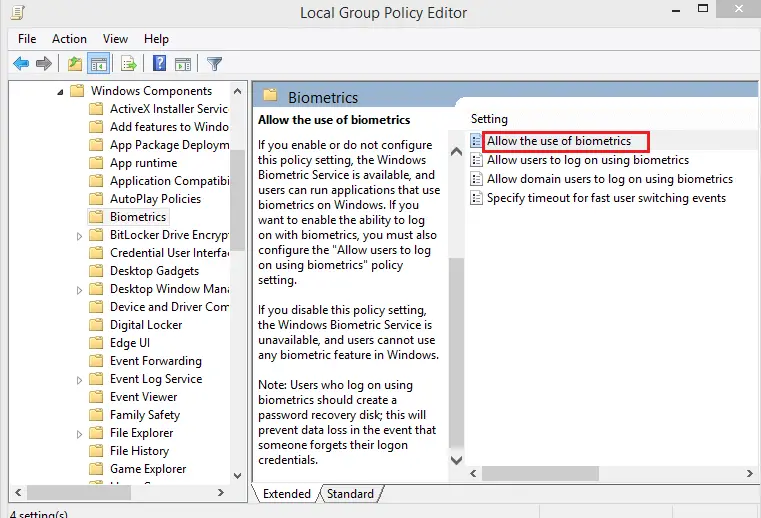
- Selecciona el Activado opción.
- Ahora, haga clic en Solicitar luego haga clic DE ACUERDO.
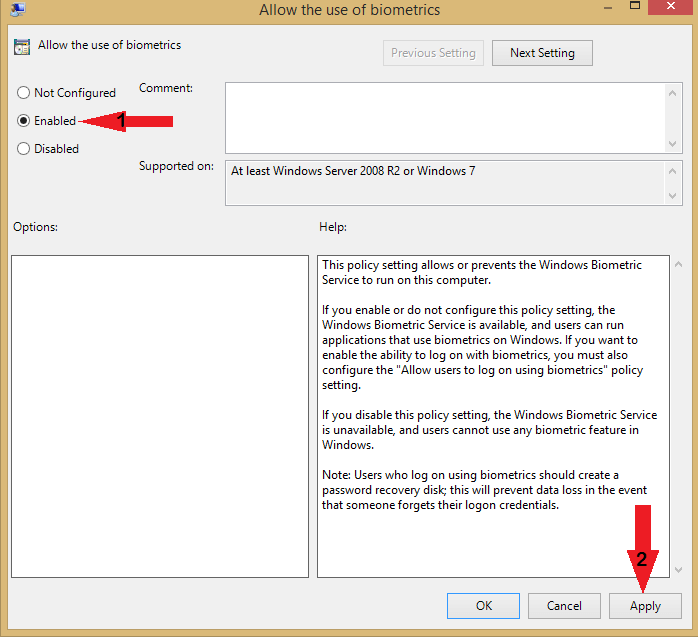
- Además, haga clic en Permitir que los usuarios inicien sesión usando datos biométricos opción.
- Haga clic en Solicitar luego haga clic DE ACUERDO.
- Reinicie su computadora y vea si este problema persiste.
Ahí tienes, cuatro soluciones simples que pueden ayudarte si el reconocimiento facial de Windows 10 no funciona. Siéntase libre de probarlos todos y háganos saber en la sección de comentarios si nuestras soluciones le fueron útiles.
HISTORIAS RELACIONADAS PARA CONSULTAR: